

部分的に色を変える方法


Lesson
1
ロゴを置いたら完成!シンプル紙袋 難易度 ★
Lesson1-06
ロゴの一部の色を変える方法
新規ドキュメントを作成した際、「印刷」を選んでいるため、このデータ自体はCMYKモードでプレビューされています。そのため紙袋の入稿データの色は、CMYKで設定していきます。ここではツールの使い方とワンポイントアドバイスをご紹介していきます。
ダイレクト選択ツールで部分的に選択する
複数の要素があるロゴの場合、納品時のデータでは「グループ化」されていることがあります。この複数の要素がバラつかないようにされている(グループ化)と、「選択ツール」で猫の部分のみをクリックしても下図のように、全てが選択されてしまいます。

部分的に選択するには、下図赤枠の「ダイレクト選択ツール」を選び、猫の部分をクリックします。
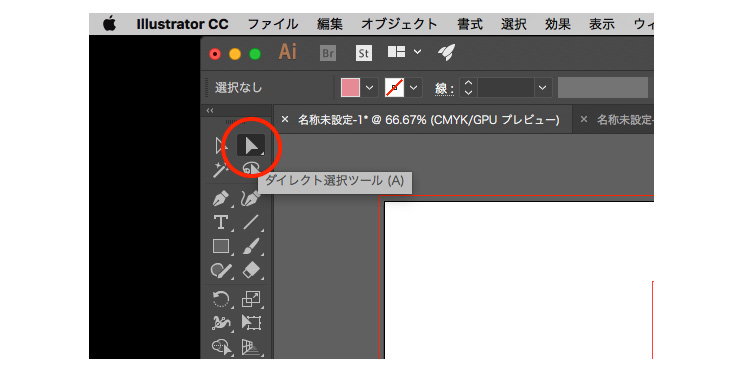

猫の部分のみが選択されました。
色をつける
ダイレクト選択ツールで画像を選択した状態で、CMYKの色を設定(ここではC0 M80 Y20 K0)して、部分的な色の変更が完成です。


うまくいかないときはグループ解除をしよう
図形の場合はダイレクト選択ツールでの、選択でも大丈夫ですが、ダメな場合は、全てを選択した状態で、ツールの「オブジェクト」から「グループ解除」をしてみましょう。1回でダメな場合は2回、3回と繰り返してOKです。
Lesson
1
ロゴを置いたら完成!シンプル紙袋 難易度 ★
お客様インタビュー
お悩みをどのように解決されたか教えていただきました。
-
自社のキャラクターをグッズに役立てた、会話が弾む紙袋
ProGATE株式会社
情報通信業 -
デリケートな製品を安心してリサイクルできる宅配袋
株式会社アヴァンサ
アパレル -
嘉手納町の人々の想いが詰まった、環境に配慮した紙袋
株式会社WEIR
コミケ・同人 -
お客様が自信をもってプレゼントできる、洗練された紙袋
有限会社柚冬庵
小売業
フルオーダー紙袋
紙、紐、印刷が選べるオリジナリティの高い紙袋
ジャストニーズ
入れる物に合わせてこだわれる自由自在のプラン
最小ロット500枚
規格サイズ320
幅とマチが固定。ゆったり大きめサイズ
最小ロット300枚
規格サイズ280
幅とマチが固定。大きめファイルサイズ
最小ロット500枚
規格サイズ260
幅とマチが固定。A4カタログがぴったり
最小ロット500枚
規格サイズ220
幅とマチが固定。食品や雑貨におすすめ
最小ロット500枚
規格サイズ160
幅とマチが固定。かわいいミニサイズ
最小ロット500枚
A4サイズ
書類やカタログに最適!人気の高い規格サイズ
最小ロット500枚
格安ギザギザ(輪転)
大量配布・テイクアウト用に。条件次第で10円台~
原紙使い切り出来高制
規格サイズ マチ幅150
マチ幅が広いので、持ち帰り弁当や食パンに最良
最小ロット500枚
ボトルサイズ
ワインや日本酒など瓶に合う、スリムな縦長仕様
最小ロット1,000枚
宅配袋
紙、印刷、加工が選べる。ベロ付き、ベロなし、糊の有無も指定OK!
既製品紙袋(ロゴなし)
サイズを確認するだけでOK。翌営業日に出荷の短納期!
